移动硬盘分区方法详解
人气:5我们买来移动硬盘,会发现只有一个分区,使用起来不是很方便,下面我就来介绍一下怎样给移动硬盘分区。

- 01
我们下载安装一个“DiskGenius”分区软件,打开后界面如图,可以看到移动硬盘原来的分区情况


- 02
在上面的移动硬盘空间上右键点击一下,在弹出的对话框上点击“删除分区”,接着确认删除。


- 03
这是删除分区后的情况,成为一个没有分区的空闲空间。

- 04
在空闲空间上右键点一下,在弹出的对话框里点“建立新分区”。

- 05
我们的移动硬盘只是当存储工具,不需要设“主磁盘分区,”就选“扩展磁盘分区”,分区大小不用改,点下面的“确定”

- 06
这时原来的空间颜色会变成绿色,我们在这上面再点击右键,选“建立新分区”。

- 07
在出现的界面里会看到软件自动选定为“逻辑分区”,我们根据自己的需要把下面的“新分区大小”改为合适的数字。

- 08
我在这里是分为三个分区,分完一个分区后,再以同样的操作分剩下的分区。
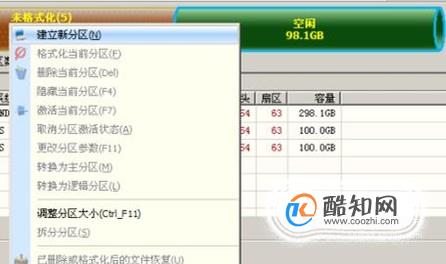
- 09
全部分完后,接下来点击左上角 的“保存更改”。在连续弹出的对话框上点击“是”。

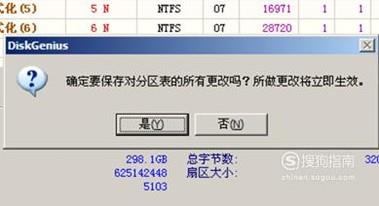

- 10
开始格式化所有分区,格式化完后,移动硬盘就可以使用了。

加载全部内容